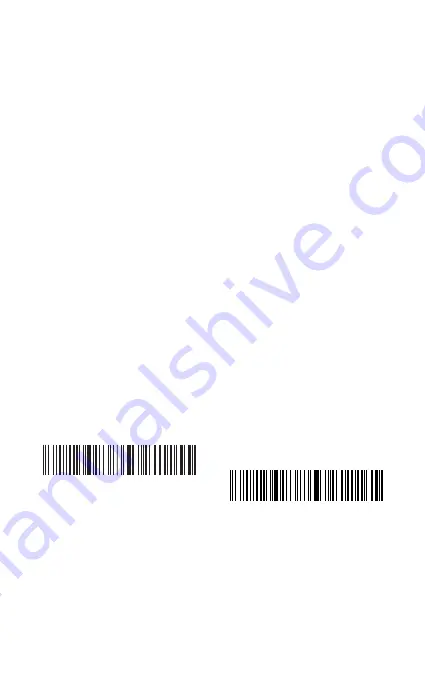
15
2. Aktivieren Sie nun Bluetooth am Stammgerät (PC, Tablet, Smartphone o.ä.).
3. Folgende Schritte können je nach System verwendet werden:
Windows XP: Klick auf “Systemsteuerung” -> “Drucker und andere Hardware” ->
“Bluetooth-Gerät hinzufügen”
Windows 7/ 8/ 8.1: Klick auf “Systemsteuerung” -> “Geräte hinzufügen”
Windows 10: Klick auf “Einstellungen” -> “Geräte” -> “Bluetooth”
Mac OS: Klick auf “Systemberichte” -> “Bluetooth”
iOS: Klick auf “Einstellungen” -> “Bluetooth”
Android: Klick auf “Einstellungen” -> “Bluetooth”
4. Aktivieren Sie Bluetooth am Stammgerät, damit es automatisch nach BS01001
suchen kann.
5. Nach einigen Sekunden sollte der “Inateck BS01001” in den verfügbaren Geräten
auftauchen. Führen Sie nun die Kopplung über diesen Eintrag durch. Nach einer
erfolgreichen Kopplung leuchtet die LED blau auf.
Drahtlosverbindung über USB-Adapter
“Dongle” bezieht sich auf die Basisstation in der gesamten Anleitung.
Der USB-Dongle ist bereits ab Werk mit dem Scanner gekoppelt.
1. Stecken Sie den Dongle an Ihrem PC an, das System installiert den Treiber
automatisch.
2. Drücken Sie den Abzug am Scanner, um ihn einzuschalten. Bei erfolgreicher
Verbindung des Scanners mit dem Dongle leuchtet die LED blau auf.
Achtung
: Wenn keine Daten über den Dongle übertragen werden, ziehen Sie den
USB-Dongle bitte vom PC ab und scannen die beiden Codes “Dongle-Modus” und
“Verbinden” hintereinander, bis die LED grün blinkt, um den Kopplungsmodus
anzuzeigen. Binden Sie nun den USB-Dongle wieder an den PC an. Wenn Sie nun
zwei Pfeiftöne vom Scanner hören und die LED blau blinkt, ist der Scanner wieder
mit dem Dongle verbunden und wartet auf Eingaben. Bei anhaltenden Problemen
nehmen Sie bitte Kontakt mit uns auf über [email protected].
Dongle-Modus
Verbinden
Summary of Contents for BS01001
Page 1: ...User Guide BS01001 Barcode Scanner English Deutsch Fran ais Italiano Espa ol...
Page 2: ......
Page 28: ...26 1 USB Inateck BS01001 2 Bluetooth HID 1 Bluetooth HID Bluetooth Bluetooth HID 1 2...
Page 30: ...28 3 1 32 1 2 P C 2 32 I...
Page 32: ...30 iPad iPhone 6 Inateck BS01001 Inateck BS01001 Inateck BS01001 1 2 3 4...
Page 33: ...31 1 3 2 4 2 0 4 7 Inateck BS01001 0 4 1 5...
Page 34: ...32 CR Suffix CRLF Suffix LF Suffix No Suffix 8 9 10 30 1...
Page 35: ...33 2 10 5 30 10...
Page 36: ...34 12 3 1 0 4S Bluetooth 1 Bluetooth LED LED Bluetooth LED Bluetooth LED 11 1 2...
Page 38: ...36 3 3 iPad iPhone A 4 HID iOS support inateck com...
Page 75: ...73 SOH ETX ENQ BEL Back Space ACK STX EOT Appendix I...
Page 76: ...74 Tab LF FF F1 F3 F5 VT CR F2 F4 F6...
Page 77: ...75 F7 F9 F11 SUB FS RS F8 F10 F12 Esc GS...
Page 78: ...76 US space...
Page 79: ...77 1 0 2 3 4...
Page 80: ...78 6 8 5 7 9...
Page 81: ...79 A C E G I B D F H J...
Page 82: ...80 L K N P R T M O Q S U...
Page 83: ...81 W V Y _ X Z...
Page 84: ...82 b a d f h j c e g i k...
Page 85: ...83 m l o q s u n p r t v...
Page 86: ...84 x w z y DEL...
















































